Percaya atau tidak, salah satu pertanyaan teratas yang kami dapatkan, terlepas dari ponsel atau versi OS-nya, adalah bagaimana cara mengambil tangkapan layar XYZ Telepon Android. Untungnya, Google telah membuat proses ini lebih mudah dari sebelumnya pada rilis terbaru Android. Kami akan menunjukkan cara cepat dan mudah mengambil screenshot dan memilih teks dari panel multitasking di Android 11 sehingga Anda dapat menjadi yang paling produktif saat dalam perjalanan. Saya pikir Anda akan merasa jauh lebih nyaman daripada sebelumnya!
Cara mengambil tangkapan layar dan memilih teks dari panel multitasking di Android 11
- Geser ke atas dari bawah layar dan tahan untuk memunculkan panel multitasking.
-
Di bawah korsel aplikasi, Anda sekarang akan melihat ikon ponsel dengan kata Screenshot, dan ikon tangan dengan kata Pilih.
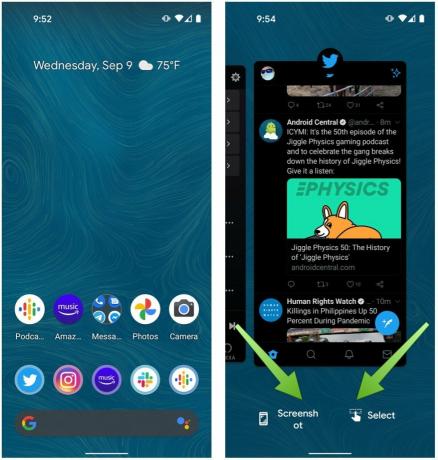 Sumber: Android Central
Sumber: Android Central - Ketuk Screenshot.
- Ponsel Anda akan mengambil tangkapan layar dari aplikasi yang mengisi layar. Jika Anda ingin beralih aplikasi mana yang akan mengambil screenshot, tarik panel multitasking dan gulir ke kiri atau kanan ke aplikasi yang ingin Anda ambil tangkapan layarnya.
- Lalu ketuk Screenshot tombol.
- Ulangi langkah 1, tetapi sekarang ketuk Pilih. Ponsel Anda akan memilih teks di aplikasi yang mengisi layar, dan Anda dapat menyesuaikan berapa banyak teks yang ingin Anda salin, bagikan, atau cari melalui Google / Google Lens.
- Jika Anda ingin beralih dari aplikasi mana untuk memilih teks, tarik kembali panel multitasking dan gulir ke kiri atau kanan ke aplikasi tempat Anda ingin memilih teks.
-
Lalu ketuk Pilih tombol.
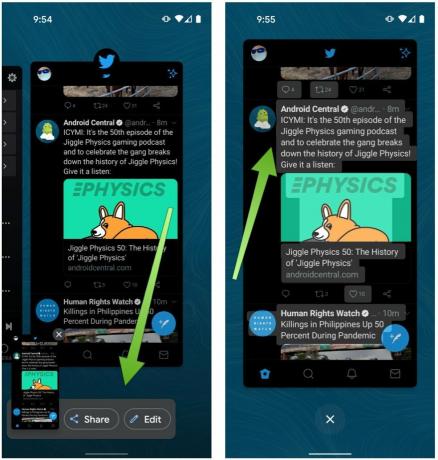 Sumber: Android Central
Sumber: Android Central
Saya tidak tahu tentang Anda, tetapi bagi saya, ini jauh lebih mudah diakses, mode satu tangan yang ramah untuk mengambil tangkapan layar. Saya selalu meraba-raba saat mencoba mengambil tangkapan layar dengan cara "tradisional" dengan menekan tombol daya dan volume secara bersamaan. Memiliki pintasan cepat untuk memilih dan mencari / berbagi teks juga sangat berguna.
Sekarang setelah Anda mengetahui cara mengakses alat-alat ini, semoga, pengeditan multitasking dan di ponsel Anda akan jauh lebih mudah untuk Anda!
Pilihan peralatan terbaik kami
Tidak hanya itu Google Pixel 4a nilai yang fantastis, tetapi memiliki satu jaminan bahwa Anda akan mendapatkan pembaruan dan fitur Android terbaru sebelum orang lain!
Jeramy Johnson
Jeramy bangga membantu Pertahankan Austin Weird dan suka hiking di negara perbukitan Texas tengah dengan sarapan taco di masing-masing tangan. Ketika dia tidak menulis tentang gadget dan perangkat yang dapat dikenakan dari rumah pintar, dia mempertahankan hubungannya dengan asisten suara pintar untuk keluarganya. Anda dapat mengikutinya di Twitter di @jeryut.
